InstantMask简单快速去除任何图片的背景图像软件
一般人想要去除一个照片的背景是一件比较有难度的事情。不过今天freehao123要推荐的图像软件InstantMask却是一个非常容易使用的专门用去除任何图片的背景软件。
利用InstantMask强大的分割算法,光滑的边缘和快速处理时间可以让您只需要点击几下鼠标就可以删除和移动图片背景。打开要去除背景的图片,然后使用InstantMask两个笔刷工具就可以将主体图片截取出来了。操作方法快速简单。
InstantMask使用方法与教程:
1、首先下载和安装InstantMask免费软件。软件另外还提供了一个Pro版,付费版中可以直接帮你替换背景,或者让你储存成可以拥有透明背景的PNG、GIF格式。免费版的InstantMask中,只能储存成JPG格式,而且让去除背景后的图片拥有一块白色背景。
官方网站:https://clipping-path-studio.com/
备用下载(免费版):https://www.xun6.com/file/a14e15f15/InstantMaskSetup12.exe.html
备用下载(付费版):https://www.xun6.com/file/8616d1915/InstantMaskProSetup.exe.html
2、软件安装完成后,运行后点击"File"从本地中选择一张图片,当然最好是图片结构单一、背景不是很复杂的图片,否则在后来的画笔操作中将会比较麻烦。软件操作说明如下图:
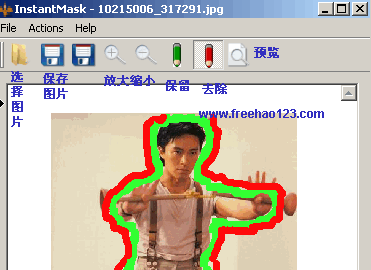
3、如上图所示,你可以用放大镜来将图片放大,然后用绿色的画笔画出你想要保留的图片主体,用红色的画笔画出你想要去除的图片图像背景。然后点击预览就可以看到去除背景图片的效果了。如下图:

4、如何替换背景图片?如果你知道一些PS操作的话,现在就可以将图片保存为Jpg格式了,然后利用Photoshop将该图片与其他图片合成了。因为图片的背景已经全部保存为白色的了,所以处理起来比较方便。另外就是你可以使用InstantMask付费提供的替换背景功能。点击"背景"按钮就可以选择图片作为背景了。操作方法如下图:

文章出自:免费资源部落 / 版权所有。本站文章除注明出处外,皆为作者原创文章,可自由引用,但请注明来源。 禁止全文转载。




 黔ICP备2023000050号-1 | 本站使用 Dickey’s Blog主题 |
黔ICP备2023000050号-1 | 本站使用 Dickey’s Blog主题 |